Mis on 3D-modelleerimine?

3D on 3-dimensiooni lühend. Uuri, kuidas 3D-modelleerimine aitab luua visuaalseid ja funktsionaalseid mudeleid igas valdkonnas.
Tinkercad on suurepärane pilvepõhine 3D-disaini platvorm, mis võimaldab teil kujundada 3D prototüüpe ja neid 3D "vau" projekte, mida soovite oma sõpradele ja kolleegidele (ning oma emale ja isale) näidata. Tinkercad For LuckyTemplates annab teile suurepärase aluse Tinkercadi kasutamiseks, kuid kuidas on lood kõigi nende väikeste otseteede ja näpunäidete ja nippidega, mis viivad teid Tinkercad Jedi padawanist Tinkercad Jedi meistriks? Noh, leiate need kõik sellelt petulehelt; kõike alates klaviatuuri otseteedest kuni selleni, kuidas veebipõhistest Tinkercadi teegidest otsitav leida. See kõik on siin!
Tinkercadil on PALJU kiirklahve. Mõned neist otseteedest on klahvikombinatsioonid, mõned on klahvivajutused kombineeritud hiiretoimingutega ja mõned võimaldavad teil teha liidese muudatusi, et saaksite 3D-vormingus muuta tõhusamalt ja tulemuslikumalt.
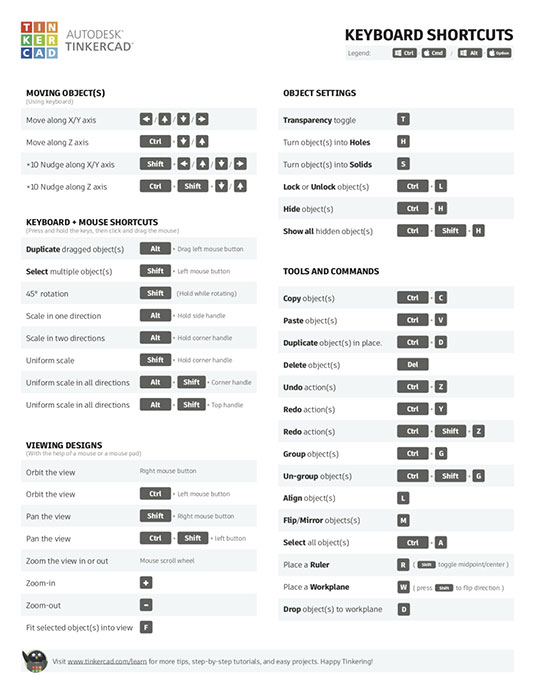
Kõik Tinkercadi kiirklahvid leiate sellest Tinkercadi ajaveebist .
Samuti saate ajaveebis kuvatavate otseteede PDF-vormingus alla laadida .
Veenduge, et oleksite sisse logitud ka oma Tinkercadi kontole , et saaksite otse nendele otseteedele hüpata ja kujundada!
Mõnikord võib teie brauseris olla avatud rohkem kui üks Tinkercadi vahekaart koos mitme kujundusega, mida soovite üheks 3D-mudeliks ühendada. Saate kasutada ekraani vasakpoolses ülanurgas olevaid käske Kopeeri ja Kleebi.
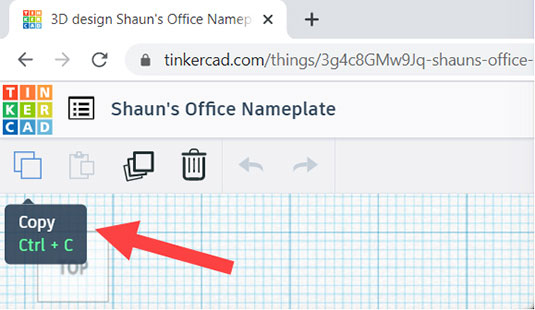
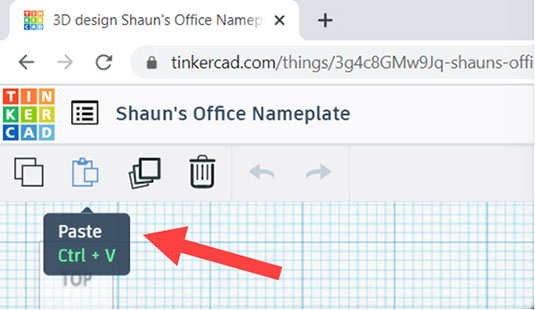
Võite kasutada ka traditsioonilisi kiirklahve järgmiselt (sulgudes näidatud Apple'i otseteed):
CTRL + C (CMD + C) = Kopeerige oma kujundus avatud brauseri vahekaardile
CTRL + V (CMD + V) = kleepige kopeeritud kujundus teisele avatud brauseri vahekaardile
Kui kasutate mitut avatud brauseri vahekaarti, millel on erinevad Tinkercadi kujundused, ei saa te mitte ainult hoida oma kujunduse mitut komponenti eraldi, vaid ka hoida neid erinevate projektidena oma Tinkercadi sihtlehel.
Seda mainitakse siin Tinkercadi ajaveebis .
Kas teil on Apple iPad? Kui teete, saate nüüd alla laadida rakenduse Tinkercad!
Nüüd saate Tinkercadi teele kaasa võtta ja kasutada ka rakendusse sisseehitatud liitreaalsuse (AR) funktsioone. Saate kasutada ka sõrmeliigutusi või Apple'i pliiatsit (2. põlvkond), muutes Tinkercadi liidese veelgi intuitiivsemaks.
 Krediit: Autodesk, Inc.
Krediit: Autodesk, Inc.
3D-mudel, mis näitab lahtri ristlõiget Tinkercad iPadi rakenduse AR-vaate kaudu.
AR-funktsioon võimaldab teil oma Tinkercadi näha pärisruumis, kasutades iPadi kaamerat, ning tänu Apple Classroomi funktsioonidele on see ka suurepärane õppevahend.
Rakenduse kohta saad täpsemalt lugeda Tinkercadi blogist .
Väljaandes Tinkercad For LuckyTemplates saate kasutada põhikujundite teeki. Kui laiendate seda teegi loendit, klõpsates rippmenüül, näete jaotises SINA jaotises Osakogu.
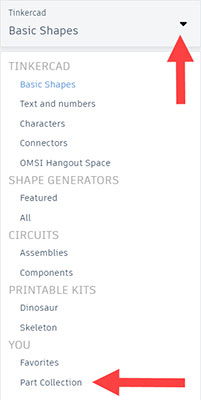
Osade kollektsiooni klõpsamine annab teile võimaluse salvestada oma disaini valikud korduvkasutatavate osadena.
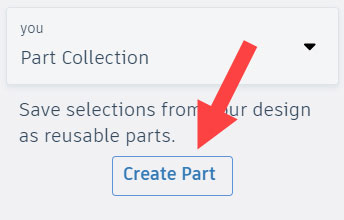
Valige lihtsalt oma kujundusest osa ja klõpsake nuppu Loo osa. Seejärel saate oma osale nime anda, kirjeldada ja lisada sobivad sildid. Vajadusel saate isegi selle skaala lukustada.
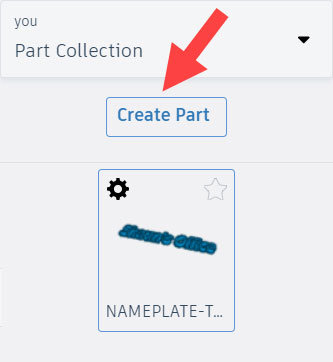
3D on 3-dimensiooni lühend. Uuri, kuidas 3D-modelleerimine aitab luua visuaalseid ja funktsionaalseid mudeleid igas valdkonnas.
Lõikepilt on eeljoonistatud üldine kunstiteos ja Microsoft pakub oma Office'i toodetega tasuta palju lõikepildifaile. Saate sisestada oma PowerPointi slaidipaigutusse lõikepilte. Lihtsaim viis lõikepildi sisestamiseks on kasutada slaidipaigutamisel üht kohatäitjat: kuvage lõikepilte sisaldav slaid […]
Täitevärv (mida nimetatakse ka varjutamiseks) on värv või muster, mis täidab ühe või mitme Exceli töölehe lahtri tausta. Varjutuse rakendamine võib aidata lugejal kogu lehel teavet jälgida ning lisada töölehel värvi ja visuaalset huvi. Teatud tüüpi tabelites, näiteks tšekiraamatute registris, […]
Kõige lihtsamal tasandil ACTi peamine eesmärk! on koht, kuhu salvestada kõik kontaktid, kellega igapäevaselt suhtlete. Saate kõiki oma kontakte lisada ja muuta kontaktandmete aknas, kuna see sisaldab kogu teavet, mis puudutab ühte konkreetset kirjet ja […]
Kasutage seda petulehte, et otse Discordi kasutama hakata. Avastage kasulikke Discordi roboteid, rakendusi, mida saate integreerida, ja näpunäiteid külaliste intervjueerimiseks.
OpenOffice.org kontorikomplektis on palju tööriistu, mis muudavad tööelu lihtsamaks. Kui töötate saidil OpenOffice.org, tutvuge funktsioonide tööriistariba (mis näeb kõigis rakendustes üsna ühesugune välja) ja peamiste tööriistariba nuppudega, et saada abi põhikäskudega enamiku toimingute jaoks.
Alan Turingi Bombe masin ei olnud tehisintellekti (AI) vorm. Tegelikult pole see isegi päris arvuti. See purustas Enigma krüptograafilised sõnumid ja see on kõik. Siiski pakkus see Turingile mõtlemisainet, mis viis lõpuks artiklini "Arvutusmasinad ja intelligentsus". mille ta avaldas 1950. aastatel ja kirjeldab […]
Modulaarse süsteemi loomise võimalusel on olulisi eeliseid, eriti ettevõtluses. Üksikute komponentide eemaldamise ja asendamise võimalus hoiab kulud madalal, võimaldades samal ajal järk-järgult parandada nii kiirust kui ka tõhusust. Samas nagu enamiku asjadega, tasuta lõunasööki pole olemas. Von Neumanni arhitektuuri pakutav modulaarsus sisaldab mõningaid […]
Kui sa peaksid QuarkXPressi kohta välja valima kümme kergesti unustatavat, kuid ülikasulikku asja, siis järgmises loendis, hea lugeja, oleksid just need. Namaste. Rääkige oma kommertsprinteriga Kõik prindiprojektid algavad ja lõpevad printeriga. Seda seetõttu, et ainult printerid teavad oma piiranguid ja tuhandeid viise, kuidas projekt võib olla […]
Bitcoini kõige olulisem aspekt võib olla selle kontseptsioon. Bitcoini lõi arendaja Satoshi Nakamoto. Selle asemel, et püüda välja töötada täiesti uus makseviis, et kaotada viis, kuidas me kõik veebis asjade eest maksame, nägi Satoshi olemasolevates maksesüsteemides teatud probleeme ja soovis nendega tegeleda. Mõiste […]



